调出色彩浓郁外景男生写真照片的PS教程
2019-01-27 00:00:00
来源/作者: Yisvip / 骞涛
己有:1213人学习过
十一、增加空曲线调整层,模式为正片叠底,结合蒙版擦出人物部分,降低透明度,达到压暗四周的效果。
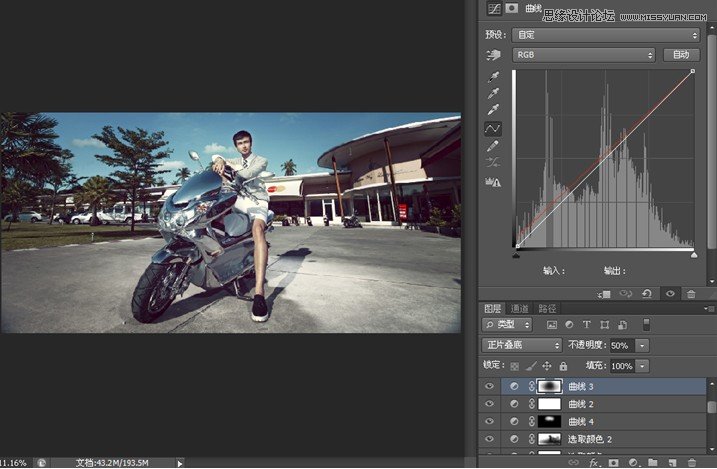
十二、人物后面的红色太鲜艳,过于抢人物视线,将其饱和度和明度降低。
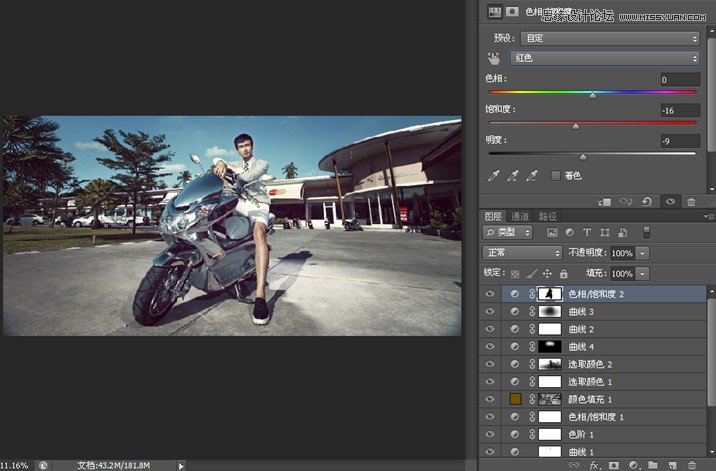
十三、快速蒙版把腿部选中,去红。
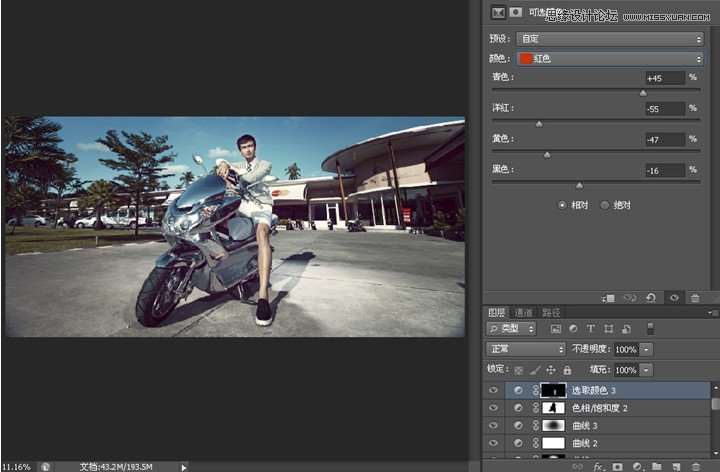
十四、结合快速蒙版再次压暗地面部分,增加厚重感。
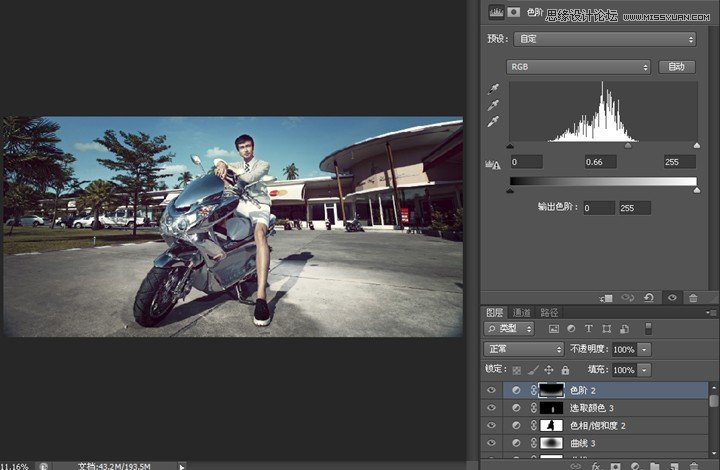
十五、调色完成后,对人物的形态进行调整及锐化。

十一、增加空曲线调整层,模式为正片叠底,结合蒙版擦出人物部分,降低透明度,达到压暗四周的效果。
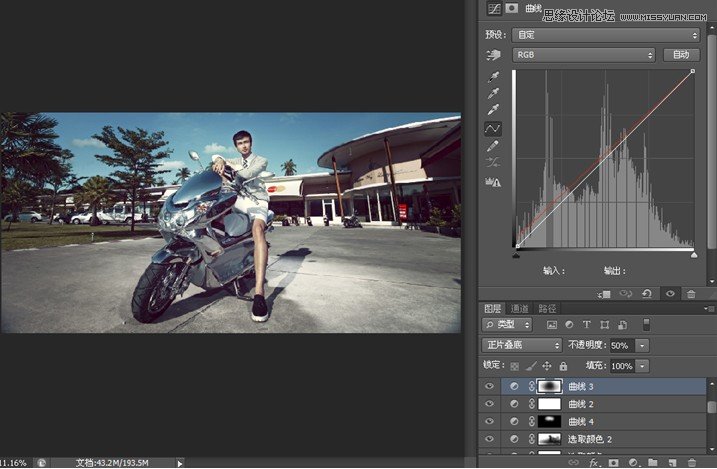
十二、人物后面的红色太鲜艳,过于抢人物视线,将其饱和度和明度降低。
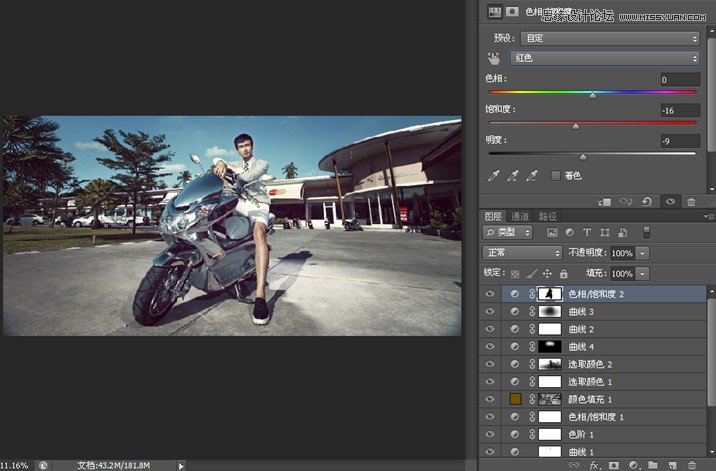
十三、快速蒙版把腿部选中,去红。
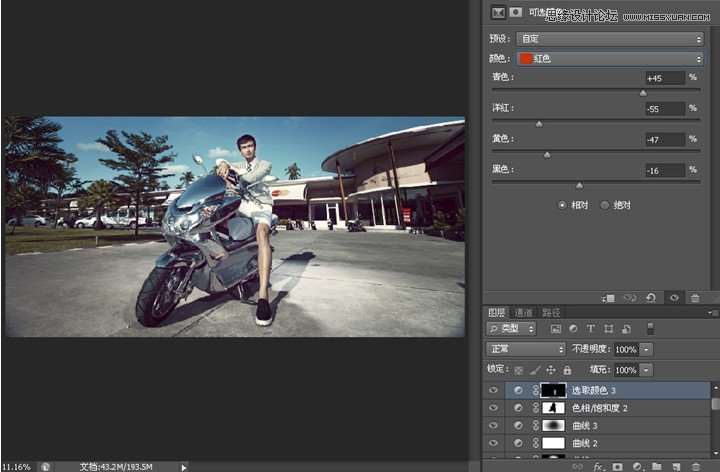
十四、结合快速蒙版再次压暗地面部分,增加厚重感。
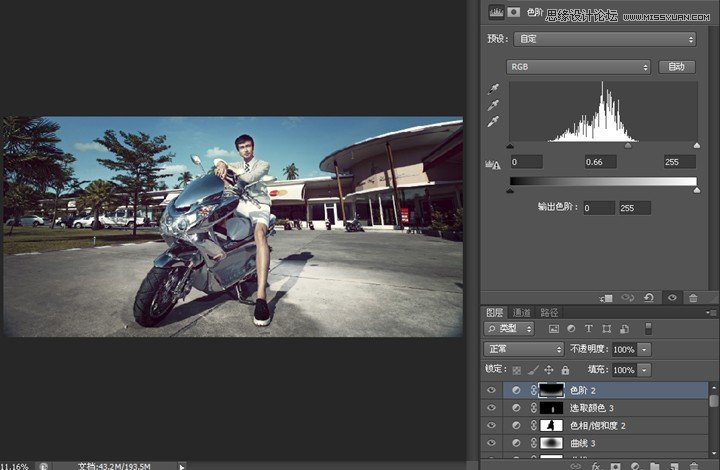
十五、调色完成后,对人物的形态进行调整及锐化。

 如何将PS文字巧妙的融入背景图里
人气:1213
如何将PS文字巧妙的融入背景图里
人气:1213
 用Photoshop去除图片中的锯齿
人气:1213
用Photoshop去除图片中的锯齿
人气:1213
 在Photoshop里面如何去除图片白色的底?
人气:1213
在Photoshop里面如何去除图片白色的底?
人气:1213
 PS滤镜把城市建筑照片转成素描线稿效果
人气:1213
PS滤镜把城市建筑照片转成素描线稿效果
人气:1213
 婚纱写真,调出清新风格外景婚纱写真照片
人气:1213
婚纱写真,调出清新风格外景婚纱写真照片
人气:1213  婚纱后期,郊外婚纱摄影后期实例
人气:1213
婚纱后期,郊外婚纱摄影后期实例
人气:1213  巫师3用不了猎魔感官怎么办
人气:1213
巫师3用不了猎魔感官怎么办
人气:1213  我的连云港如何提取公积金(图文攻略)
人气:1213
我的连云港如何提取公积金(图文攻略)
人气:1213